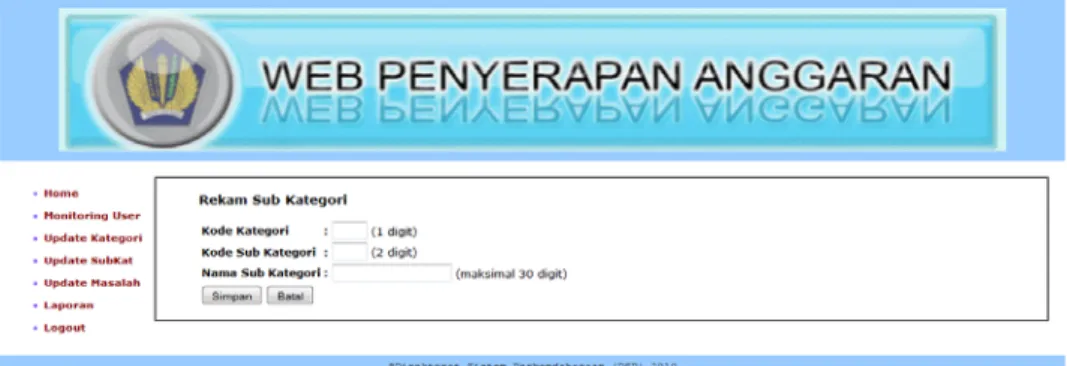LAMPIRAN III
KEPUTUSAN DIREKTUR JENDERAL PERBENDAHARAAN NOMOR KEP- 199 /PB/2010 TENTANG PETUNJUK TEKNIS MONITORING DAN EVALUASI PENYERAPAN ANGGARAN
1. PETUNJUK OPERASIONAL
APLIKASI KUESIONER PENYERAPAN
ANGGARAN
PETUNJUK OPERASIONAL
APLIKASI KUESIONER PENYERAPAN
ANGGARAN TINGKAT ADMINISTRATOR
Aplikasi Penyerapan Anggaran adalah Aplikasi yang berbasis Web
yang bertujuan untuk mengetahui tingkat Penyerapan pada tahun
berjalan dan membandingkan pada periode yang sama pada tahun‐
tahun sebelumnya dan keterkaitan permasalahan dengan
penyerapan Anggaran yang disajikan dalam bentuk data sebagai
bahan evaluasi. Sehingga teridentifikasi hal‐hal yang mempengaruhi
Penyerapan Anggaran.
i an da di
.id/
Web Aplikas Penyerap Anggaran pat akses pada http://pa.perbendaharaan.go
Maka akan tampak seperti tampilan gambar dibawah ini :
Gambar 1
Setelah pilih menu Kuesioner maka akan tampak tampilan login untuk Kuesioner Penyerapan Anggaran, jika kita sebagai Admin maka isikan Username dengan admin dan Password dengan admin
Username : admin Password : admin
Gambar 1.1
Dengan memasukkan username : admin dan password : admin
maka anda telah masuk dalam Aplikasi dengan Level Administrator
Gambar 1.2
Hal‐hal yang berkaitan dengan administrator web
Dalam Level administrator terdapat menu‐menu sebagai berikut :
Disini akan kita bahas satu persatu menu‐menu tersebut :
1.
Home
Menu Home adalah menu tampilan awal seperti Gambar 1.1
dalam Menu Home terdapat tampilan grafik dari isian
permasalahan per propinsi seluruh Indonesia
2.
Monitoring
User
Monitoring user adalah menu untuk memonitoring user‐user
yang terdaftar pada Aplikasi Penyerapan Anggaran seperti
Gambar 1.3
Gambar 1.3
3.
Update
Kategori
Update Kategori berfungsi untuk melakukan penambahan,
pengurangan atau merubah dari Kategori yang telah ada. (
seperti Gambar 1.4 ) Update Kategori terdiri dari 3 Sub menu
yaitu :
a) Tambah Kategori
b) Ubah
c) Hapus
Masing – masing Sub menu tersebut akan kita bahas satu persatu
a) Tambah Kategori
Jika kita pilih tambah kategori maka akan tampak tampilan
seperti gambar dibawah ini, Rekam Kategori berfungsi untuk
menambahkan jika ada Kategori baru
Gambar 1.4
Isikan kode kategori yang baru, nama kategori yang baru lalu
Isikan kode Kategori yg baru
Gambar 1.5
b) Ubah Kategori
Berfungsi untuk merubah susunan urutan kategori yang telah
ada Contoh : Kategori 1 (Penganggaran & Dokumen
Pelaksanaan Anggaran) dirubah susunannya menjadi no urut 3
maka user hanya perlu mengganti kode kategori 1 menjadi
kategori 3 lalu klik menu ubah.gambar 1.6
Gambar 1.6
c) Hapus Kategori
Berfungsi untuk menghapus kategori yang salah atau tidak
digunakan lagi contoh : user ingin mengghapus kategori 1
karena di triwulan III kategori tersebut sudah tidak digunakan
lagi, maka user hanya perlu memilih menu hapus pada kategori
yang sudah tidak digunakan tersebut
Gambar 1. 7
4. Update SubKategori
Update SubKategori berfungsi untuk melakukan penambahan,
pengurangan atau merubah dari SubKategori yang telah ada.
( seperti Gambar 1. 8 )
Gambar 1.8
Terdapat 3 sub menu pada Update Sub Kategori yaitu :
a) Tambah Sub Kategori
b)Ubah Sub Kategori
c) Hapus Sub Kategori
Masing – masing Sub Menu tersebut akan kita bahas satu per satu :
a) Tambah Sub Kateori
Tambah Sub Kategori berfungsi untuk menambah Sub Katagori
yang telah ada. caranya klik Sub Menu Tambah Sub Kategori
maka akan tampak seperti contoh gambar 1.9 isikan Kode
Kategori, Sub Kategori dan Nama Sub Kategori yang yang di
kehendaki lalu klik simpan
Gambar 1.9
b)Ubah Sub Kategori
Ubah Sub Kategori berfungsi untuk merubah Sub Kategori baik
perubahan dari Sub Kategori maupun urutan Sub Kategori serta
uraiannya contoh untuk Kategori 1 dengan Sub Kategori 02 nama
uraian Pelaksanaan Anggaran (DIPA dan POK) dirubah menjadi
Kategori 02 dengan Sub Kategori 01 uraian tetap Dokumen
Pelaksanaan Anggaran (DIPA dan POK) maka user hanya perlu
mengetikkan kode Kategori 2 lalu isikan Sub Kategori 01 lalu klik
ubah
Gambar 1.10
c) Hapus Sub Kategori
Hapus Sub Kategori berfungsi untuk menghapus Sub kategori
yang salah atau tidak digunakan lagi contoh : user ingin
mengghapus Sub kategori 02 karena di triwulan III kategori
tersebut sudah tidak digunakan lagi maka user hanya perlu
mengklik menu hapus pada kategori yang sudah tidak digunakan
tersebut
5.Update
Masalah
Update Masalah berfungsi untuk mengupdate pilihan permasalahan
yang telah disediakan ADMIN baik untuk menambah, merubah,
ataupun menghapus seperti gambar 1.12 pada menu tersebut
terdapat 3 Sub Menu yaitu :
a) Tambah Masalah b)Ubah Masalah c) Hapus Masalah Gambar 1.12
Masing – masing Sub Menu tersebut akan kita bahas satu persatu :
a) Tambah Masalah
Tambah Masalah berfungsi untuk menambah permasalahan yang
telah disediakan oleh ADMIN dengan cara menekan tombol Sub
Menu Tambah Masalah seperti Gambar 1.13
Gambar 1.13
Isikan kode Kategori,Sub Kategori,
Kode Masalah lalu tekan Simpan
b)Ubah Masalah
Ubah Masalah berfungsi untuk merubah Urutan ataupun Uraian
Masalah pada Permasalahan yang telah ada dengan cara
menekan Tombol/menu Ubah seperti gambar 1.14
Gambar 1.14
c) Hapus Masalah
Hapus Masalah berfungsi untuk menghapus Permasalahan yang
tersedia disebabkan Permasalahan tersebut sudah tidak sesuai
Gambar 1.15
Pilih Permasalahan yang akan dihapus lalu tekan menu/tombol
hapus maka akan ada message Apakah data ini akan benar‐benar
di Hapus ?
LAPORAN
Saat memilih menu Laporan maka User harus memilih Triwulan
yang dikehendaki pada combo triwulan yang telah disediakan
seperti gambar 1.16.
Ada 7 jenis laporan yang terdapat dalam Aplikasi Kuesioner
Penyerapan Anggaran yaitu :
1. Laporan per Kategori
2. Laporan per Kementerian / Lembaga
3. Laporan per Propinsi
4. Laporan per Kabupaten
5. Laporan per kanwil
6. Laporan per KPPN
7. Laporan per Satker
Masing – masing laporan akan diuraikan satu persatu
Gambar 1.16
1. Laporan Nasional
Klik pada uraian No.1 Laporan Nasional maka pada Aplikasi akan
langsung tampak seperti gambar 1.17 dibawah ini, disitu tampak
5 urutan Kategori beserta prosentase Vote dan Grafik per
kategori
Isikan pilihan Triwulan lalu OK
Jika pada uraian kategori diatas di klik contoh kategori 1
(Penganggaran & Dokumen Pelaksanaan Anggaran DIPA dan POK )
maka user akan memperoleh Laporan per Kategori beserta rincian
masing‐masing Vote Sub Kategorinya (gambar 1. 18)
Gambar 1.18
Untuk mencetak Laporan tersebut maka sudah disediakan menu
Cetak PDF pada tengah atas. Jika pada uraian Sub Kategori tersebut
di klik contoh sub kategori 1.18 (Penganggaran) maka akan
ditampilkan Laporan untuk rincian dari Kategori‐ÆSub Kategori‐
ÆPer Masalah (gambar 1.19)
Gambar 1.19
2. LAPORAN PER KEMENTERIAN / LEMBAGA
Jika kita pilih laporan per Kementerian / Lembaga maka akan
tampak laporan seperti gambar 1.20 dibawah ini
Dalam Laporan tersebut akan ditampilkan semua pilihan responden
dari semua Kementerian / Lembaga seluruh Indonesia baik berupa
prosentase maupun grafik, dimana dalam Laporan tersebut masih
bisa dilihat Laporan untuk masing‐masing Kementerian / Lembaga
seperti gambar 1.20 jika kita pilih Badan Koordinasi Keluarga
Berencana Nasional maka akan tampak semua permasalahan pada
Kementerian tersebut. untuk mencetak laporan tersebut disediakan
menu Cetak PDF :
Gambar 1. 20
Pada gambar 1.21 tampak laporan dari Kementerian Badan
Koordinasi Keluarga Berencana Nasional dengan prosentasi dan
grafik permasalahan berdasarkan Kategori yang ada.
Gambar 1.21
jika pada Kategori tersebut kita pilih salah satu maka akan
ditampilkan Laporan Kementerian Badan Koordinasi Keluarga
Berencana Nasional dengan prosentasi dan grafik permasalahan
berdasarkan Sub Kategori yang ada gambar 1.21
jika pada Sub Kategori tersebut kita pilih salah satu maka akan
ditampilkan Laporan per masalah pada
Gambar 1.22
jika pada Sub Kategori tersebut kita pilih salah satu maka akan
ditampilkan Laporan Kementerian Badan Koordinasi Keluarga
Berencana Nasional dengan prosentasi dan grafik berdasarkan per
masalah seperti pada gambar 1.22
3.LAPORAN PER PROPINSI
Dalam Laporan per Propinsi akan tampak Responden di seluruh
Propinsi di Indonesia berupa prosentase Vote (gambar 1.22).
Gambar 1.22
Jika kita klik pada salah satu propinsi diatas maka akan ditampilkan
Laporan per Kategori pada Propinsi Jawa Tengah seperti dalam
contoh gambar 1.23
Gambar 1.23
jika pada Kategori tersebut kita pilih salah satu maka akan
ditampilkan Laporan per Propinsi dalam hal ini Propinsi Jawa Tengah
dengan Laporan berupa prosentasi dan grafik Sub Kategori seperti
gambar 1.24
jika pada Sub Kategori tersebut kita pilih salah satu dalam hal ini Sub
Kategori Keuangan maka akan ditampilkan Laporan per Propinsi
dengan Laporan berupa prosentasi dan grafik per Masalah seperti
gambar 1.25
Gambar 1.25
4.LAPORAN PER KABUPATEN
Dalam laporan per Kabupaten yang akan ditampilkan adalah laporan
untuk kabupaten diseluruh Indonesia yang menjadi Responden
seperti gambar 1.26 dibawah ini :
Gambar 1.26
Jika pada salah satu Kabupaten tersebut kita pilih , dalam hal ini
Kab.Kota Banda Aceh maka akan ditampilkan Laporan per Kategori
pada Kabupaten tersebut dengan prosentase dan grafik seperti
contoh gambar 1.27
Gambar 1.27
jika pada Kategori tersebut kita pilih salah satu (kategori 4
Pelaksanaan Anggaran) maka akan ditampilkan Laporan per Sub
Kategori pada Kategori tersebut untuk Kabupaten dalam hal ini
kab.Kota Banda Aceh dengan Laporan berupa prosentasi dan grafik
Sub Kategori seperti gambar 1.28
Gambar 1.28
Jika pada Sub Kategori tersebut kita pilih salah satu (Sub kategori
4.09 Kegiatan Non fisik dan Swasembada ) maka akan tampak
Laporan per masalah untuk Sub Kategori tersebut pada Kab.Kota
Banda Aceh seperti gambar 1.29
5.LAPORAN PER KANWIL
Pada laporan per Kanwil akan ditampilkan laporan dari Kanwil‐
kanwil seluruh Indonesia yang menjadi responden gambar 1.30
.
Jika pada Laporan per Kanwil kita pilih salah satu kanwil dalam hal
ini Kanwil Semarang, maka akan tampak Laporan Per Kategori pada
kanwil Semarang, gambar 1.31
Gambar 1.31
Jika pada Laporan Kategori untuk kanwil Semarang kita pilih salah
satu (Kategori 4 Pelaksanaan Anggaran) maka akan tampak Laporan
Per Sub Kategori pada Kategori 4 untuk Kanwil Semarang seperti
gambar 1.32
Gambar 1.32
Jika pada Sub Kategori kita pilih salah satu dalam hal ini Sub Kategori
4.01 Dokumen Pelaksanaan Anggaran maka akan tampak laporan
pada Sub Kategori tersebut untuk semua masalah pada KAnwil
Semarang seperti gambar 1.33
Gambar 1.33
6.LAPORAN PER KPPN
Jika kita pilih laporan per KPPN maka akan kita dapatkan Laporan
Responden yang ada pada KPPN yang ada diseluruh Indonesia yang
Gambar 1.34
Pada Laporan per KPPN jika kita pilih salah satu dalam hal ini KPPN
Jakarta I maka akan tampak laporan per Kategori untuk KPPN
Jakarta I seperti gambar 1.35
Gambar 1.35
Pada Laporan per Kategori untuk KPPN jika kita pilih salah satu
kategori dalam hal ini Kategori 4 Pelaksanaan Kegiatan maka akan
tampak Laporan per Sub Kategori untuk KPPN Jakarta I seperti
gambar 1.36
Gambar 1.36
Pada laporan per Sub Kategori untuk KPPN Jakarta I jika kita pilih
lagi Sub Kategori dalam hal ini Sub Kategori Dokumen Pelaksanaan
Kegiatan 401 maka akan tampak Laporan per Masalah untuk Sub
Kategori tersebut seperti gambar 1.37
Gambar 1.37
7. LAPORAN PER SATKER
Laporan per Satker akan menampilkan Laporan dari semua satker
yang ada diseluruh Indonesia dan menjadi Responden
Kuesioner.seperti gambar 1.38
Gambar 1.38
Jika kita pilih salah satu satker dari Laporan diatas dalam hal ini
satker Pengadilan Negeri Blora maka akan kita dapat Laporan per
Kategori dalam hal ini Kategori Kegiatan untuk satker yang
bersangkutan seperti gambar 1.39
Gambar 1.39
Pada Laporan per Satker jika kita pilih untuk Kategori 4 Pelaksanaan
Anggaran maka akan tampak Laporan per Sub Kategori untuk satker
pengadilan Negeri Blora seperti gambar 1.40
Pada laporan per Sub katgegori( Sub Kategori keuangan 406) untuk
Satker Pengadilan Negeri Blora jika kita pilih salah satu Sub Kategori
tersebut maka akan kita dapat laporan per Masalah untuk satker
Pengadilan Negeri Blora.seperti gambar 1.41
Gambar 1.41
Pada semua Laporan tersebut diatas dapat di cetak dengan format
PDF dengan menekan tombol Cetak PDF yang ada pada tengah atas
pada setiap Laporan.
‐ Logout
Menu logout berfungsi untuk kembali ke menu awal atau login.